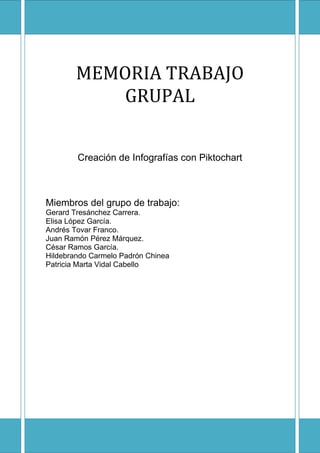
Memoria
- 1. MEMORIA TRABAJO GRUPAL Creación de Infografías con Piktochart Miembros del grupo de trabajo: Gerard Tresánchez Carrera. Elisa López García. Andrés Tovar Franco. Juan Ramón Pérez Márquez. César Ramos García. Hildebrando Carmelo Padrón Chinea Patricia Marta Vidal Cabello
- 2. Índice: CONTENIDOS................................................................................................................................. 3 1. Historia de la infografía......................................................................................................... 3 2. Esencia y partes de una infografía. ....................................................................................... 6 3. Tipos de infografías .............................................................................................................. 8 4. Herramientas para elaborar una Infografía ......................................................................... 9 5. Empezando en Piktochart: .................................................................................................. 10 6. Diseñando con Piktochart: Parte 1...................................................................................... 13 7. Diseñando con Piktochart: Parte 2...................................................................................... 17 ACTIVIDADES............................................................................................................................... 25 Individuales. ............................................................................................................................ 25 Teórico..................................................................................................................................... 39 Grupal...................................................................................................................................... 39 Grupos de trabajo. .................................................................................................................. 40 FOROS.......................................................................................................................................... 41 ACCIONES REALIZADAS. .............................................................................................................. 42
- 3. CONTENIDOS. 1. Historia de la infografía Aunque se crea que la infografía es algo reciente, no lo es. A continuación se describen diferentes épocas en donde hay constancia del uso de infografías. Prehistoria Gracias a las pinturas rupestres se ha podido observar cómo los hombres prehistóricos realizaban dibujos en las paredes explicativos para enseñar a sus hijos los animales y las técnicas de caza. Esto refleja la ansiedad del ser humano por explicar la realidad a través de los dibujos, mucho antes incluso que el propio habla. Antiguo Egipto (2000 AC) En el Antiguo Egipto se utilizaban jeroglíficos para mostrar gráficamente la religión, hábitos, vida y trabajo de los hombres de aquella época Edad Media Se dice que, Leonardo Da Vinci, uno de los grandes pintores del Renacimiento, anotaba sus ideas de investigaciones realizadas en forma de dibujos explicativos. Por lo tanto este pintor e inventor utilizó la infografía sin saberlo. Otro ejemplo es Nicolás Copérnico que desarrolló un gráfico con el que mostraba el cambio del concepto tradicional del universo, el cual dio pie al desarrollo de la astronomía moderna. También en el siglo XIV se crearon mapas cartográficos que eran extraordinariamente fiables. Otro hito importante fue el invento de la imprenta. Primero se inició con letras, pero posteriormente se añadieron ilustraciones.
- 4. 1740 En este año, se inventó la información estadística a través de los gráficos, es decir, representó visualmente información numérica abstracta, el diagrama de barras y el gráfico de pastel 1806 En 1806, The Times, fue el primer periódico de masas para la elite que publicó un gráfico explicativo (gráfico que explica lo que ocurre) sobre cómo se desarrolló un asesinato en forma cronológica. A partir de 1900 Se empieza a utilizar las infografías para la medicina, educación, mapas de transporte público y para narrar la historia. BIBLIOGRAFÍA Y WEBGRAFÍA: Apuntes del MOU en eLearning y Tecnología Digital (2016). UC09 - Guionización y Virtualización de Contenidos Multimedia: Video, Gráficos. Recuperado el 30 de abril de 2017 de http://moodle.bvcu.es/mod/scorm/player.php Aula Fácil, S.L. (2009). Curso gratis de infografías. Recuperado el 25 de abril de 2017 de http://www.aulafacil.com/cursos/t4285/informatica/diseno-grafico-cad/infografia Sánchez, J., Martínez, P., Martín, J.L. (2011). Metodología de un proyecto e-learning. Departamento de Organización y Estructura de la Información, Escuela Universitaria de Informática, Universidad Politécnica de Madrid. Recuperado el 14 de abril de 2017 de http://ocw.upm.es/lenguajes-y-sistemas- informaticos/teleformacion/contenidos/LecturaObligatoria/UD2-Metodologia.pdf SlideShare. Tipos de infografías. Recuperado el 04 de mayo de 2017. https://es.slideshare.net/jpierresgc/tipos-de-infografia-28244918 Entrepreneur. 4 herramientas para crear infografías. Recuperado el 02 de mayo de 2017. https://www.entrepreneur.com/article/269218
- 5. Enlace apartado 1. Este apartado se puede encontrar en el siguiente enlace: https://www.coursesites.com/bbcswebdav/pid-11269344-dt-content-rid- 36696082_1/xid-36696082_1
- 6. 2. Esencia y partes de una infografía. La infografía es una pieza visual que explica o resume figurativamente cierta información. Es, de cierta forma, la combinación de imágenes explicativas y sintéticas, con textos que comunican información visual para facilitar la transmisión. En otras palabras, la infografía es un medio o herramienta de comunicación basado en la imagen para una mejor compresión de cualquier información. Las infografías son usadas para explicar de forma rápida y clara información o datos muy complejos (trayectorias, mapas, textos técnicos y material educativo) El concepto “infografía” puede ser definido a través de tres palabras: Gráfico: Iconos, trazos, dibujos, vectores que a través de lo visual, permite mostrar un hecho, un dato, una información. Informar: Se persigue, a través del gráfico, informar al que lo mira. Ordenador: Con la ayuda de programas informáticos apropiados se integran ágilmente, textos, ilustraciones, dibujos, gráficos, diagramas que juntos pueden informar de manera autónoma, comprensible y atractiva. Las infografías son una manera informal y mucho más atractiva para comunicar ya que buscan llamar la atención de la persona que las observa a partir del uso de colores, imágenes o diseños especialmente seleccionados. Las infografías no suelen contener demasiada información sino que la misma es brindada en cantidad limitada ya que lo central de este tipo de gráficas es el diseño en sí. Por lo general, una infografía saca la información de las mismas imágenes y la representa en pequeños y breves textos que hacen su lectura mucho más rápida y ágil. Partes de una infografía Para la elaboración de una infografía debemos en cuenta los siguientes elementos básicos: El titular: Se trata de un resumen de la información visual y textual un infograma. Se caracteriza por ser breve, directo y sintético. El encabezado: Es aquel subtítulo que representa datos adicionales que pueden ser importantes para el entendimiento de la información presentada. El texto: Se trata de una porción que expresa textualmente, de manera breve y concisa, la información necesaria para el mejor entendimiento de lo que la imagen no puede expresar. El cuerpo: Es una sección que contiene la información visual presentada a través de imágenes, diafragmas, gráficos, cuadros, mapas, tablas y otros. Además, puede considerarse como la información tipográfica de explicación que está colocada en forma de etiquetas (números, palabras descriptivas, fechas y otros). En el cuerpo siempre se encuentra una imagen central, es decir, lo principal en la infografía, que se destaca por su tamaño o ubicación sobre las demás y de la cual se generan otros gráficos o textos. La fuente: Indica de dónde se ha obtenido la información que se presenta en el infográfico. Puede ser primaria o secundaria. Crédito: Es aquel que señala el nombre del autor de la infografía, incluyendo diseño e investigación. BIBLIOGRAFÍA Y WEBGRAFÍA: Apuntes del MOU en eLearning y Tecnología Digital (2016). UC09 - Guionización y Virtualización de Contenidos Multimedia: Video, Gráficos. Recuperado el 30 de abril de 2017 de http://moodle.bvcu.es/mod/scorm/player.php
- 7. Aula Fácil, S.L. (2009). Curso gratis de infografías. Recuperado el 25 de abril de 2017 de http://www.aulafacil.com/cursos/t4285/informatica/diseno-grafico-cad/infografia Sánchez, J., Martínez, P., Martín, J.L. (2011). Metodología de un proyecto e-learning. Departamento de Organización y Estructura de la Información, Escuela Universitaria de Informática, Universidad Politécnica de Madrid. Recuperado el 14 de abril de 2017 de http://ocw.upm.es/lenguajes-y-sistemas- informaticos/teleformacion/contenidos/LecturaObligatoria/UD2-Metodologia.pdf SlideShare. Tipos de infografías. Recuperado el 04 de mayo de 2017. https://es.slideshare.net/jpierresgc/tipos-de-infografia-28244918 Entrepreneur. 4 herramientas para crear infografías. Recuperado el 02 de mayo de 2017. https://www.entrepreneur.com/article/269218 Enlace apartado 2. Este apartado se puede encontrar en el siguiente enlace: https://www.coursesites.com/bbcswebdav/pid-11269384-dt-content-rid- 36696083_1/xid-36696083_1
- 8. 3. Tipos de infografías Existen diferentes formas de clasificar las infografías. a. Según la intención de comunicar: Infografía secuencial: representa una historia en pasos o etapas Infografía geográfica: ubica el lugar de un hecho por medio de mapas o croquis de calles. Infografía de característica: sirve para explicar las características de un producto pero que ya es conocido por el público Infografía estadística: representa tendencias o resultados con gráficos de torta, barra o líneas. Infografía biográfica: describe la vida y obra de algún personaje con ayuda de tablas e imágenes. b. Según el tipo de información Infografía científica: es la que se encuentra en las publicaciones científica y manuales técnicos. sirve para divulgar el conocimiento científico. Es el tipo más antiguo de infografías que existe. Infografía periodística: son aquellas infografías que sirven para presentar un hecho noticioso. Infografía de divulgación: sirve para divulgar campañas de concienciación. Enlace apartado 3. Este apartado se puede encontrar en el siguiente enlace: https://www.coursesites.com/bbcswebdav/pid-11269869-dt-content-rid- 36697911_1/xid-36697911_1
- 9. 4. Herramientas para elaborar una Infografía Aunque este curso se va a desarrollar sobre la herramienta “Piktochart”, existen otras que sirven para crear infografías de forma sencilla. A continuación se van a describir 4 herramientas para realizar infografías: 1. Info.gram Es una herramienta totalmente gratuita. Lo interesante es que desde el primer momento tenemos seis plantillas distintas con las que comenzar y una cantidad bastante importante de gráficos distintos y de todos los tipos: barras, circulares, áreas, burbujas, nubes de palabras, etc. Permite insertar la información en cada una de las cajas predeterminadas, o añadir y eliminar cajas. Al terminar la infografía puede compartirse inmediatamente en las redes sociales o usar el código para ponerla en un sitio Web. 2. Piktochart Esta herramienta en línea es la que aprenderemos a usar en este curso. Permite crear infografías de forma gratuita o mediante pago, ya que inicia con sólo tres temas gratuitos. Su editor personalizable permite cambiar colores, tipo de fuentes, añadir formas básicas, gráficas pre-cargadas, imágenes y videos propios. La plantilla tiene una cuadrícula que ayuda a ordenar los elementos o incluso a cambiar los tamaños de las imágenes. Para más opciones de customización y 100 plantillas, se puede adquirir la versión Piktochart Pro. 3. Easel.ly Es una aplicación en línea que muy fácilmente permite crear una infografía. A partir de una plantilla o desde cero, se puede crear una infografía con esta aplicación que es del tipo Wysiwyg, o sea que podemos poner los distintos elementos en el lugar que queremos. En Easel.ly inicia con una de una docena de plantillas gratuitas, o también permite comenzar con un lienzo en blanco. Puedes mover cualquier objeto en la plantilla y reemplazarlo con gráficos modernos de 10 categorías, incluyendo gente, medios de transporte, animales e íconos. También hay figuras básicas, líneas de conexión y flechas. 4. Canva Este servicio sencillo, intuitivo y completo puede ayudar a crear diseños de calidad rápidamente. Con Canva podemos crear carteles, posters, infografías, documentos, tarjetas de visita, covers de Facebook, gráficos, etc. de forma muy sencilla. Los diseños que ofrece Canva son elegantes y profesionales que recuerdan al estilo vintage. Además de las plantillas y diseños de Canva, podemos subir imágenes, añadir texto y cambiar la organización de los elementos de las plantillas Enlace apartado 4. Este apartado se puede encontrar en el siguiente enlace: https://www.coursesites.com/bbcswebdav/pid-11269871-dt-content-rid- 36697912_1/xid-36697912_1
- 10. 5. Empezando en Piktochart: Para ingresar a la plataforma únicamente debemos escribir en nuestro navegador Piktochart.com. Piktochart nos proporciona dos opciones para poder registrarnos a su plataforma, ambas son muy sencillos. La primera, es utilizando una cuenta de usuario preexistente de las redes sociales Facebook o Google+. Esta opción es muy práctica, ya que simplifica nuestra gestión de cuentas y contraseñas. Aquí nos aparece la segunda opción para registrarnos, que es cubriendo un formulario que solicita información general sobre el usuario para la creación de una cuenta. Página de inicio de Piktochart La página “Inicio” del programa presenta los siguientes los botones: Home: lleva a la página de inicio del sitio web de Piktochart. Features: muestra un breve resumen de lo que podemos crear con este programa. Pricing: menú sobre los productos que ofrece el programa, con sus opciones y precios.. Templates: ofrece todas las plantillas que tiene disponible el programa, tanto las gratuitas como las de pago. Blog: permite acceder a las noticias y artículos publicados acerca de Piktochart. Login/ Sign Up: permite iniciar sesión/crear una cuenta nueva en la herramienta. Conociendo la Interfaz de Piktochart Ya que hemos creado la cuenta en Piktochart y hemos ingresado al programa, vamos a encontrar una variedad de "botones" que son los que nos ayudarán a comenzar a diseñar o crear nuestras infografías. Piktochart - Nombre de la cuenta - Notificaciones - Mis infografías guardadas - Infografías destacadas
- 11. La imagen nos muestra la interfaz del programa, en el cual encontramos el botón de Inicio "Piktochart"; luego aparece el nombre de la cuenta con la que te has registrado, al colocarte sobre ella, te mostrará un submenú: Account Settings (Configuraciones de la cuenta): Aquí encontrarás tus datos, es decir tu nombre de usuario, el correo con el que te has registrado y la información sobre qué tipo de cuenta has adquirido, ya sea gratuita o Premium. FAQs: Aquí te mostrará una guía de cómo utilizar Piktochart, preguntas y respuestas más frecuentes. Contact Piktochart Team: En esta opción es para ponernos en contacto con el equipo de trabajo de Piktochart. Logout (Cerrar sesión) Posteriormente, encontraremos un botón con un icono de "campanita", este es el de las Notificaciones. El equipo de Piktochart está constantemente en contacto contigo, ya sea para informarte de nuevas opciones proporcionadas por el programa, sus actualizaciones, o si tienes alguna consulta. Ahora pasamos al botón de "Pikto Templates". Aquí nos indicará los 4 tipos de plantillas que encontraremos disponibles en el programa, seleccionando el tipo de formato para la infografía que nos gustaría utilizar (ver imagen siguiente): 1. Infografías. 2. Presentaciones. 3. Póster. 4. Reportes. Ahora pasamos al botón que nos muestras las infografías que hemos guardado, este botón es "My saved Piktochart". Aquí vamos a encontrar todas aquellas Infografías que hemos creado y que hemos guardado en nuestra cuenta.
- 12. Y finalmente, tenemos la opción de "Level Up". Esta se te activará al momento de contratar el servicio Premium. Al adquirir el plan Premium quedarán a disposición más de 400 estilos de Infografías en las que desarrollar los trabajos. Enlace apartado 5. Este apartado se puede encontrar en el siguiente enlace: https://www.coursesites.com/bbcswebdav/pid-11269876-dt-content-rid- 36697919_1/xid-36697919_1
- 13. 6. Diseñando con Piktochart: Parte 1 Ya que hemos inspeccionado cada uno de los botones de la interfaz del programa de Piktochart, vamos a iniciar a diseñar una infografía, usando las plantillas gratuitas que nos proporciona el programa, llamadas Templates. Al iniciar el programa nos aparecen una serie de opciones de trabajo: infografía, presentación, póster o reportaje. Para empezar, seleccionamos “Infographic”. Damos click sobre éste y aparecerán las plantillas gratuitas: Como se puede observar, tenemos la opción de crear desde cero nuestra Infografía o usar las plantillas. Vamos a dar click sobre una de las plantillas, para ir conociendo su funcionamiento: Si nos colocamos sobre la plantilla, aparecerán estas dos opciones: Preview y Create. Si pulsamos sobre Preview aparecerá el modo "previsualización" de la plantilla, es decir, cómo se ve realmente la plantilla.
- 14. Y si pulsamos sobre "Create" cargará la plantilla completa para poder comenzar su edición con la información relativa al tema que se haya seleccionado. Escritorio de Piktochart - Elementos de diseño En el punto anterior, habíamos seleccionado una plantilla o "Template" para la creación de una infografía. A continuación aparece el menú para diseñarla. En la parte izquierda de la pantalla aparecen todos los elementos necesarios para la creación y edición de la infografía: 1. Graphics 2. Uploads 3. BackGround 4. Text 5. Tools 6. Import
- 15. Si vamos pulsando en cada uno de ellos nos mostrará otro submenú. Por ejemplo, si pulsamos sobre "Graphics", nos desplegará el submenú con las opciones disponibles. Entre estas: Shapes & Lines: en esta opción nos aparecerán las diferentes formas y estilos que tiene disponible el programa. Icons: encontraremos una gran diversidad de iconos disponibles para la creación de nuestras infografías. Si deseas un icono en específico puedes buscarlo directamente en la opción "Search icon here". Photos: aquí podremos encontrar una gran diversidad de imágenes gratuitas, lo cual nos ahorrará tiempo buscando en otras webs. Photoframe: y el último submenú que nos aparece es el "marco de la foto". Escritorio de Piktochart - Uploads & Background Uploads: esta es la parte del menú de elementos de edición, la utilizaremos para subir a la plataforma del programa aquellas imágenes propias que deseemos usar en las infografías. Para ello pinchamos en donde dice "select image(s) from computer" (selecciona la imagen(es) de tu computador). En ese momento irás al archivo de tu computador en donde tengas las imágenes que deseas usar, las seleccionas, esperas unos segundos a que carguen en la plataforma, y ya están preparadas para usarlas en la infografía.
- 16. Background Color - Image: Esta parte del submenú encontramos "fondos" que podremos utilizar para la edición de las infografías. Nos presenta una gran variedad de diseños y colores, en los que podemos regular la opacidad en caso que deseemos variar su uso. BIBLIOGRAFÍA Y WEBGRAFÍA: Apuntes del MOU en eLearning y Tecnología Digital (2016). UC09 - Guionización y Virtualización de Contenidos Multimedia: Video, Gráficos. Recuperado el 30 de abril de 2017 de http://moodle.bvcu.es/mod/scorm/player.php Aula Fácil, S.L. (2009). Curso gratis de infografías. Recuperado el 25 de abril de 2017 de http://www.aulafacil.com/cursos/t4285/informatica/diseno-grafico-cad/infografia Sánchez, J., Martínez, P., Martín, J.L. (2011). Metodología de un proyecto e-learning. Departamento de Organización y Estructura de la Información, Escuela Universitaria de Informática, Universidad Politécnica de Madrid. Recuperado el 14 de abril de 2017 de http://ocw.upm.es/lenguajes-y-sistemas- informaticos/teleformacion/contenidos/LecturaObligatoria/UD2-Metodologia.pdf SlideShare. Tipos de infografías. Recuperado el 04 de mayo de 2017. https://es.slideshare.net/jpierresgc/tipos-de-infografia-28244918 Entrepreneur. 4 herramientas para crear infografías. Recuperado el 02 de mayo de 2017. https://www.entrepreneur.com/article/269218 EducaConTic. Canva, una espectacular herramienta para diseñar contenido web. Recuperado el 02 de mayo de 2017. http://www.educacontic.es/blog/canva-una-espectacular-herramienta- para-disenar-contenido-web Roberto Gamonal Arroyo. Universidad Complutense de Madrid Infografía etapas hist ricas desarrollo de la gráfica informativa. Recuperado el 03 de mayo de 2017. Infogr.am, un nuevo servicio que permite crear infografías de forma rápida y sencilla. Recuperado el 02 de mayo de 2017. https://www.genbeta.com/web/infogr-am-un-nuevo- servicio-que-permite-crear-infografias-de-forma-rapida-y-sencilla Easel.ly, aplicación en línea para crear infografías. Recuperado el 02 de mayo de 2017. http://geeksroom.com/2012/05/easel-ly-aplicacion-en-linea-para-crear-infografias/61806/ Enlace apartado 6. Este apartado se puede encontrar en el siguiente enlace: https://www.coursesites.com/bbcswebdav/pid-11269879-dt-content-rid- 36697920_1/xid-36697920_1
- 17. 7. Diseñando con Piktochart: Parte 2 Escritorio de Piktochart.- Edición de texto, imágenes, gráficos y enlaces TEXT: Piktochart nos proporciona una gran variedad de texto, segmentándolo por título, subtítulo, subtítulo 2, subtítulo 3 y cuerpo de texto, lo cual es muy conveniente al momento de diseñar el texto de nuestras infografías. Al insertar un cuadro de texto, éste tendrá disponible la opción de tipo de fuente, tamaño, alineación y color. Dentro de la opción del texto, encontraremos la opción de “Marcos de texto editable”, que hacen que el texto y sus títulos se destaquen. Existe variedad de estilos y colores. Marco de texto editable TOOLS (Herramientas): Desde esta opción podremos insertar gráficos, vídeos y mapas a nuestras infografías.
- 18. Para insertar un vídeo es muy sencillo, únicamente damos click sobre "vídeos" y nos aparecerá un cuadro en donde debemos colocar el enlace del vídeo a insertar, el cual deberá ser copiado de Youtube y finalmente damos click en "insert". Si deseamos insertar un Mapa, damos click sobre "Mapa" y buscamos ya sea por región o por país. También existe la opción de insertar Gráficos. Como podrás observar, al gráfico se le debe colocar nombre. Está distribuida por columnas y filas. Al lazo izquierdo de la pantalla aparecen una serie de opciones para la presentación del gráfico. Puedes ir probando para ver de qué forma o estilo se adapta más al diseño de tu infografía. Recuerda que se pueden cambiar los colores del gráfico.
- 19. En la esquina superior derecha del recuadro aparece la opción "Settings" (ajustes), ahí encontraremos más opciones para la presentación del gráfico, algunas de ellas son el color del texto, la posición del título, es diseño del gráfico, si es pirámide, en forma de corazón, de hombre, etc. Y finalmente, también nos presenta la opción de insertar "hipervínculos", lo cual es muy sencillo. Únicamente pinchamos en el botón de hipervínculo (parte superior derecha - Link), nos aparecerá un recuadro en donde tendremos que colocar el enlace que queremos que aparezca en nuestra infografía y pulsamos OK. Una vez colocado el hipervínculo se puede verificar que funcione en modo "preview"; al dar click sobre el botón de hipervínculo deberá llevarte al enlace seleccionado. Escritorio de Piktochart - Elementos de edición Los elementos de edición son todos aquellos que nos van a ayudar a mejorar la presentación del texto. En la parte superior del "template"(plantilla) nos aparece una barra horizontal: Al colocarnos sobre un marco de texto de la plantilla se nos activarán más funciones en esta barra:
- 20. Entre los cuales tenemos a disposición: Undo (deshacer) Redo (rehacer) Cut (cortar) Copy (copiar) Paste (pegar) Delete (borrar) Lock (bloquear) Color Opacity (opacidad) Tipos de letras Tamaños de letras Bold (fuerte) Alineación de texto Link (hipervínculo) Arrage (organizar): Bring to front (Traer al frente), send to back (enviar al fondo), bring forward (adelantar), send backward (envíe hacia atrás). Alineación con otros objetos. Podemos observar que Piktochart nos presenta varias opciones para poder editar nuestro texto. Escritorio de Piktochart - Opciones de publicación A continuación hablaremos de las opciones de "visualización, publicación y descarga". El primer botón que veremos será el botón "Save" (guardar). Cada vez que realizamos cambios o modificaciones a la infografía se deberían ir guardando para evitar una pérdida de trabajo, ya que estamos dentro de un recurso on line, y una pérdida de conexión podría ser fatal. En el siguiente botón "Preview" (previsualizar), como bien indica su nombre, nos ayudará a tener una idea de cómo va quedando nuestro trabajo; es una "previsualización" de lo que vamos desarrollando.
- 21. Si damos click en ese botón nos aparecerá tal cual nos quedará la infografía. En este momento podremos observar más a detalle si deseamos modificar o cambiar algo de en nuestro trabajo. Seguimos con el botón "Download" (descargar). Este botón lo usaremos cuando ya hayamos concluido nuestro trabajo. Al dar click sobre este botón aparecerá un recuadro en donde especificar cómo queremos que se descargue la infografía. Hay ciertas opciones que están disponibles únicamente para cuentas Premium, sin embargo las opciones gratuitas a las que podemos acceder son realmente buenas: tamaño, formato JPG o PNG, etc. Pasamos al botón de "Publish". Si pulsamos sobre este botón nos enviará a otro recuadro, para la versión gratuita únicamente está disponible la opción "pública", si pulsamos sobre "pública" se mostrará un recuadro con un aviso, en el cual te consulta si ya has colocado el nombre a tu infografía y te proporciona la URL para que puedas hacerlo público. Ésta URL podrás usarla en tu blog o web. Y finalmente tenemos la opción "Share" (compartir), que nos permitirá mostrar nuestra infografía a través de las redes sociales, enviarla por correo electrónico o a Evernote. Para compartir por Slideshare, será necesario activar la cuenta Premium.
- 22. Escritorio de Piktochart.- Bloques Los bloques nos ayudan a seleccionar por partes la infografía, con el fin de manejar elementos por separado. Al colocarnos sobre cada bloque, éste se activará y te aparecerá la frase "Click to select block" y al dar click aparecerá el menú y el bloque activos para poder ejecutar los cambios deseados. Bloques - barra lateral ¿Qué opciones tenemos con los bloques? Las opciones son básicas, específicas y necesarias. Entre ellas están:
- 23. Add Block (agregar bloque) Move Up (Mover hacia arriba un bloque) Move Down (mover hacia abajo un bloque) Clone block (clonar bloque) Delete block (eliminar bloque) Settings (ajustes del bloque) Dentro de los ajustes de los bloques, al dar click sobre el botón nos mostrará un submenú en el cual podremos ajustar el tamaño del bloque (ancho y alto). BIBLIOGRAFÍA Y WEBGRAFÍA: Apuntes del MOU en eLearning y Tecnología Digital (2016). UC09 - Guionización y Virtualización de Contenidos Multimedia: Video, Gráficos. Recuperado el 30 de abril de 2017 de http://moodle.bvcu.es/mod/scorm/player.php Aula Fácil, S.L. (2009). Curso gratis de infografías. Recuperado el 25 de abril de 2017 de http://www.aulafacil.com/cursos/t4285/informatica/diseno-grafico-cad/infografia Sánchez, J., Martínez, P., Martín, J.L. (2011). Metodología de un proyecto e-learning. Departamento de Organización y Estructura de la Información, Escuela Universitaria de Informática, Universidad Politécnica de Madrid. Recuperado el 14 de abril de 2017 de http://ocw.upm.es/lenguajes-y-sistemas- informaticos/teleformacion/contenidos/LecturaObligatoria/UD2-Metodologia.pdf SlideShare. Tipos de infografías. Recuperado el 04 de mayo de 2017. https://es.slideshare.net/jpierresgc/tipos-de-infografia-28244918
- 24. Entrepreneur. 4 herramientas para crear infografías. Recuperado el 02 de mayo de 2017. https://www.entrepreneur.com/article/269218 EducaConTic. Canva, una espectacular herramienta para diseñar contenido web. Recuperado el 02 de mayo de 2017. http://www.educacontic.es/blog/canva-una-espectacular-herramienta- para-disenar-contenido-web Roberto Gamonal Arroyo. Universidad Complutense de Madrid Infografía etapas hist ricas desarrollo de la gráfica informativa. Recuperado el 03 de mayo de 2017. Infogr.am, un nuevo servicio que permite crear infografías de forma rápida y sencilla. Recuperado el 02 de mayo de 2017. https://www.genbeta.com/web/infogr-am-un-nuevo- servicio-que-permite-crear-infografias-de-forma-rapida-y-sencilla Easel.ly, aplicación en línea para crear infografías. Recuperado el 02 de mayo de 2017. http://geeksroom.com/2012/05/easel-ly-aplicacion-en-linea-para-crear-infografias/61806/ Enlace apartado 7. Este apartado se puede encontrar en el siguiente enlace: https://www.coursesites.com/bbcswebdav/pid-11269882-dt-content-rid- 36697924_1/xid-36697924_1
- 25. ACTIVIDADES. Individuales. Test 1. Historia de la infografía.
- 26. Enlace a test punto 1. https://www.coursesites.com/webapps/portal/frameset.jsp?tab_group=courses&url=%2 Fwebapps%2Fblackboard%2Fexecute%2Fcontent%2Ffile%3Fcmd%3Dview%26mode %3Ddesigner%26content_id%3D_11269344_1%26course_id%3D_462860_1%26fram esetWrapped%3Dtrue
- 27. Test 2. Esencia y partes de una infografía.
- 28. Enlace a test punto 2. https://www.coursesites.com/webapps/portal/frameset.jsp?tab_group=courses&url=%2 Fwebapps%2Fblackboard%2Fexecute%2Fcontent%2Ffile%3Fcmd%3Dview%26mode %3Ddesigner%26content_id%3D_11269344_1%26course_id%3D_462860_1%26fram esetWrapped%3Dtrue
- 29. Test 3. Tipos de infografías.
- 30. Enlace a test punto 3. https://www.coursesites.com/webapps/portal/frameset.jsp?tab_group=courses&url=%2 Fwebapps%2Fblackboard%2Fexecute%2Fcontent%2Ffile%3Fcmd%3Dview%26mode %3Ddesigner%26content_id%3D_11269344_1%26course_id%3D_462860_1%26fram esetWrapped%3Dtrue
- 31. Test 4. Tipos de infografías.
- 32. Enlace a test punto 4. https://www.coursesites.com/webapps/portal/frameset.jsp?tab_group=courses&url=%2 Fwebapps%2Fblackboard%2Fexecute%2Fcontent%2Ffile%3Fcmd%3Dview%26mode %3Ddesigner%26content_id%3D_11269344_1%26course_id%3D_462860_1%26fram esetWrapped%3Dtrue
- 33. Test 5. Empezando con Piktochart.
- 34. Enlace a test punto 5. https://www.coursesites.com/webapps/portal/frameset.jsp?tab_group=courses&url=%2 Fwebapps%2Fblackboard%2Fexecute%2Fcontent%2Ffile%3Fcmd%3Dview%26mode %3Ddesigner%26content_id%3D_11269344_1%26course_id%3D_462860_1%26fram esetWrapped%3Dtrue
- 35. Test 6. Diseñando con Piktochart. Parte 1.
- 36. Enlace a test punto 6. https://www.coursesites.com/webapps/portal/frameset.jsp?tab_group=courses&url=%2 Fwebapps%2Fblackboard%2Fexecute%2Fcontent%2Ffile%3Fcmd%3Dview%26mode %3Ddesigner%26content_id%3D_11269344_1%26course_id%3D_462860_1%26fram esetWrapped%3Dtrue
- 37. Test 7. Diseñando con Piktochart. Parte 2.
- 38. Enlace a test punto 7. https://www.coursesites.com/webapps/portal/frameset.jsp?tab_group=courses&url=%2 Fwebapps%2Fblackboard%2Fexecute%2Fcontent%2Ffile%3Fcmd%3Dview%26mode %3Ddesigner%26content_id%3D_11269344_1%26course_id%3D_462860_1%26fram esetWrapped%3Dtrue
- 39. Teórico. Enlace a tarea teórica. https://www.coursesites.com/webapps/portal/frameset.jsp?tab_group=courses&url=%2 Fwebapps%2Fblackboard%2Fexecute%2Fcontent%2Ffile%3Fcmd%3Dview%26mode %3Ddesigner%26content_id%3D_11269344_1%26course_id%3D_462860_1%26fram esetWrapped%3Dtrue#global-nav-flyout Grupal.
- 40. Enlace a tarea grupal. https://www.coursesites.com/webapps/portal/frameset.jsp?tab_group=courses&url=%2 Fwebapps%2Fblackboard%2Fexecute%2Fcontent%2Ffile%3Fcmd%3Dview%26mode %3Ddesigner%26content_id%3D_11269344_1%26course_id%3D_462860_1%26fram esetWrapped%3Dtrue#global-nav-flyout Grupos de trabajo.
- 41. FOROS.
- 42. ACCIONES REALIZADAS. Expongo una tabla-resumen donde se exponen todas las acciones realizadas en la plataforma, junto con la explicación para la consecución de las mismas. APARTADO FECHA ACCION Creación de la cuenta 5/5/17 A través de la página https://es.coursesites.com/webapps/Bb-sites-course- creation-BBLEARN/pages/index.html realizamos la siguiente ruta: Inscribirse, como profesor, (se rellena el formulario con los datos) y se aceptan los términos y condiciones. Imagen 1 Personalización del curso 5/5/17 Ruta para la consecución de la acción Se configura el curso, se elige la estructura del curso, se elige el tema del curso y se aplican los cambios. Imagen 2. Subida de contenidos 5/5/17 Ruta para la consecución de la acción Content, Desarrollador de contenidos, Crear archivo, examinar mi equipo, enviar. Imagen 3. Creación de foros Dudas de contenido Dudas técnicas 5/5/17 Ruta para la consecución de la acción Discussions, crear foro, editar nombre y descripción, configurar ítems, enviar. Imagen 4 Creación tarea – trabajo práctico 5/5/17 Ruta para la consecución de la acción Tareas, crear tarea, editar nombre y descripción de la tarea. Imagen 5 Creación tarea – trabajo teórico 5/5/17 Ruta para la consecución de la acción Tareas, crear tarea, editar nombre y descripción de la tarea.
- 43. Imagen 6 Invitación de alumnos 5/5/17 Ruta para la consecución de la acción Usuarios y grupos, usuarios, invitar usuarios, rellenar destinatarios, asuntos y el cuerpo del mensaje, enviar. Imagen 7 Personalizar la página 11/5/17 Ruta para la consecución de la acción Página principal, personalizar página, elección del color, enviar. Imagen 8 Añadir módulos en la página principal 12/5/17 Ruta para la consecución de la acción Página principal, añadir módulo de curso, seleccionar añadir, aceptar. Imagen 9 Crear grupos de trabajo 12/5/17 Ruta para la consecución de la acción Columna de creación de infografías, groups, crear, inscripción manual Imagen 10 Tabla I. Acciones realizadas en la plataforma. Imagen 1.
- 45. Imagen 4. Imagen 5 Imagen 6.
- 47. Imagen 9 Imagen 10 Imagen 11